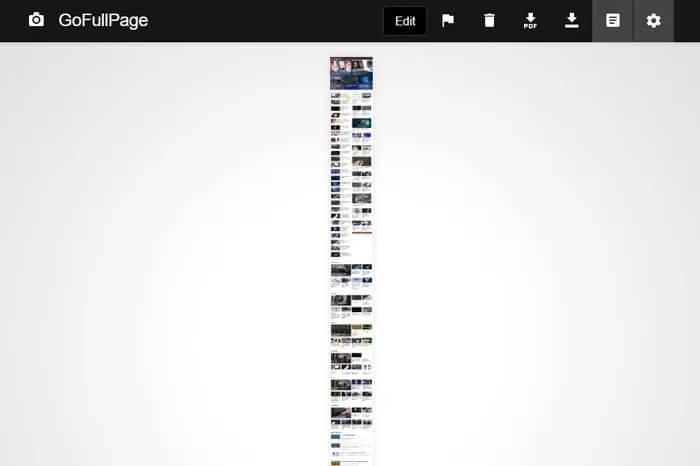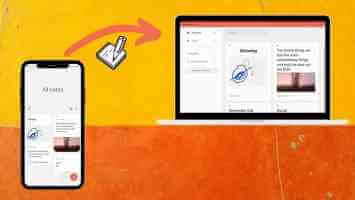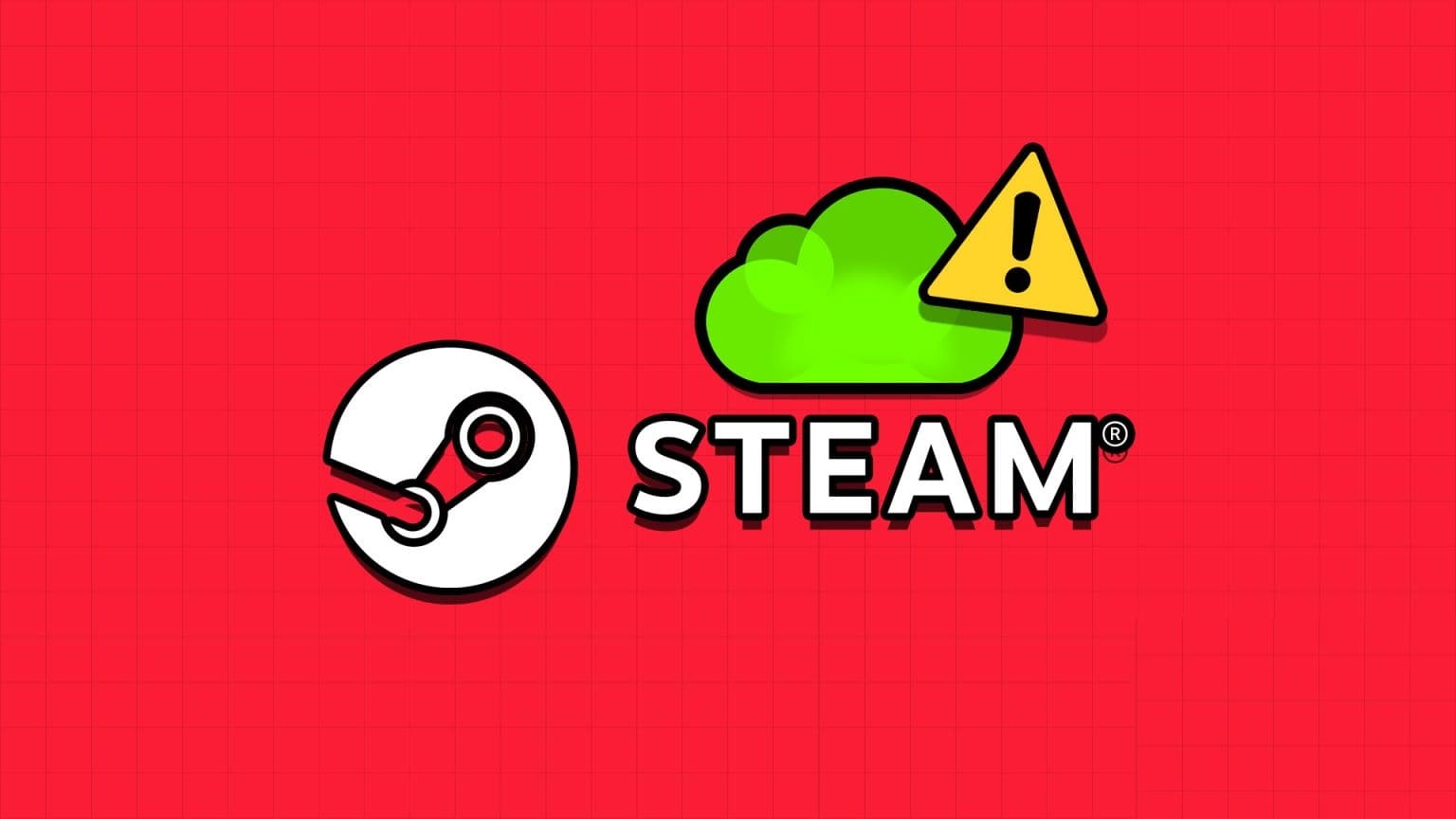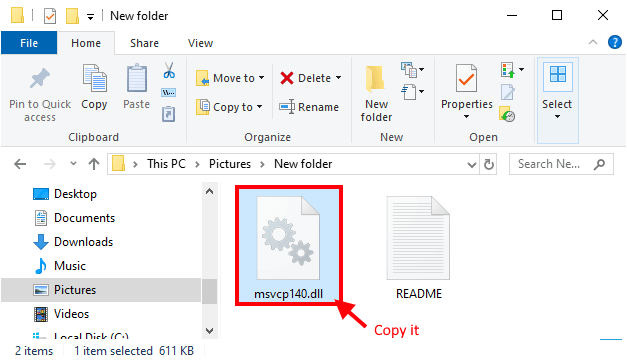Origin 是一个独特的游戏平台,因为它提供了其他游戏平台(如 Steam、Epic Games、GOG 或 Uplay)所没有的广泛游戏。 但是您在使用此应用程序时可能遇到的常见错误之一是 Origin 9:0 错误代码。可能会出现一条错误消息,上面写着 - 糟糕 - 安装程序在更新应用程序或安装新版本时遇到错误. 此错误可能是由计算机中的各种错误、防病毒/防火墙复杂性、损坏的 .NET 包或损坏的缓存引起的。 在本文中,我们将指导您如何修复 Windows 9 中的 Origin 0:10 错误。
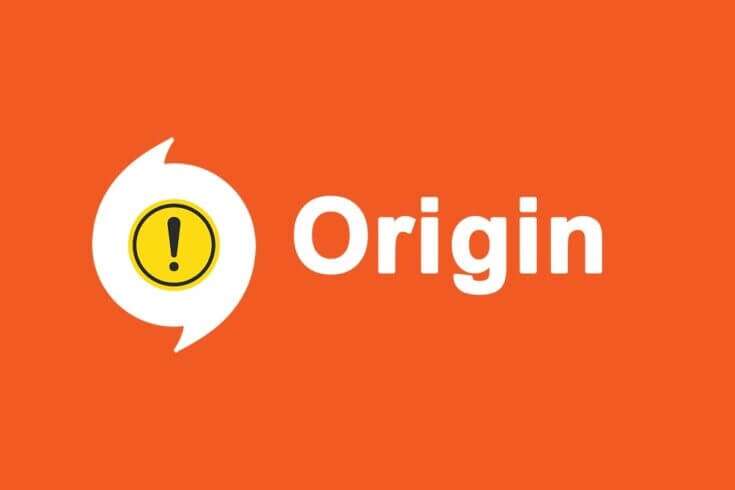
如何修复 Windows 9 中的 Origin 0:10 错误
您必须通过官网或客户端创建一个EA账户,即艺电账户,才能访问Origin上的游戏。 以下是该游戏平台的一些独特功能:
- 您可以在线购买、安装、更新和管理各种游戏。
- 您可以邀请朋友参加您的游戏。
- 就像 Discord 或 Steam 一样,您也可以与它们建立联系。
导致原始错误代码 9:0 的原因是什么?
Origin 开发人员对此问题一直保持沉默,因为没有安装 Origin 9.0 错误代码的具体原因。 或者,它可能由于许多未知的冲突而发生,例如:
- NET Framework 需要在您的计算机上运行和管理其上的应用程序。 它是一个开源平台,您可以在其中在系统中创建许多应用程序。 如果此框架已过时,您将遇到 Origin 9.0 错误。
- 第三方防病毒软件可能会阻止 Origin 应用程序。
- 同样,您计算机的防火墙软件可能会将 Origin 视为威胁并阻止您安装 Origin 更新。
- 如果 Origin 缓存中的文件过多,您将遇到此错误代码 9.0。 因此,您应该定期删除缓存以避免出现问题。
在本节中,我们编制了修复 Origin 9:0 错误的方法列表。这些方法根据严重程度和影响级别排列。 按照本文中描述的相同顺序跟随它们。
方法一:关闭OriginWebHelperService进程
OriginWebHelperService 由 Electronic Arts 开发,与 Origin 软件相关联。 它是您计算机上的一个可执行文件,除非您有充分的理由,否则不应将其删除。 有时 OriginWebHelperService 可能会导致 Origin 9.0 错误,因此,从任务管理器中禁用它应该会有所帮助。
1. 开启 “任务管理” 通过按键 按Ctrl + Shift + Esc键 一起。
2. 在选项卡中 “流程” , 寻找 OriginWebHelper服务 并选择它。
3. 最後,點擊 “完成工作” 如下图和重新启动系统.
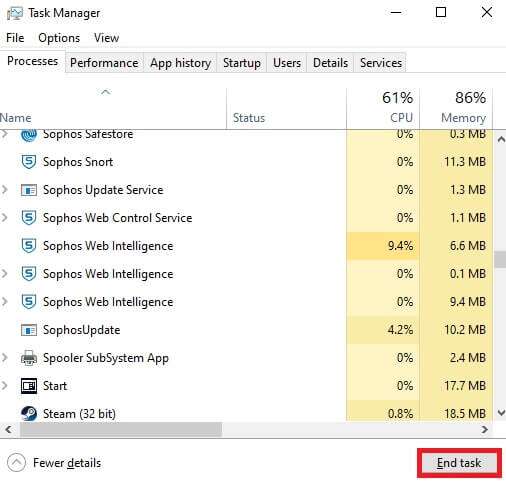
方法二:删除原来的缓存文件
如果您的系统有任何损坏的配置和设置文件,您可能会遇到 Origin 9.0 错误。 但是,您可以通过从 AppData 文件夹中删除数据来删除损坏的配置文件,如下所示:
1. 點擊 开始 , 并键入 %APPDATA% , 然后按 . 键 输入 打开文件夹 应用数据漫游。
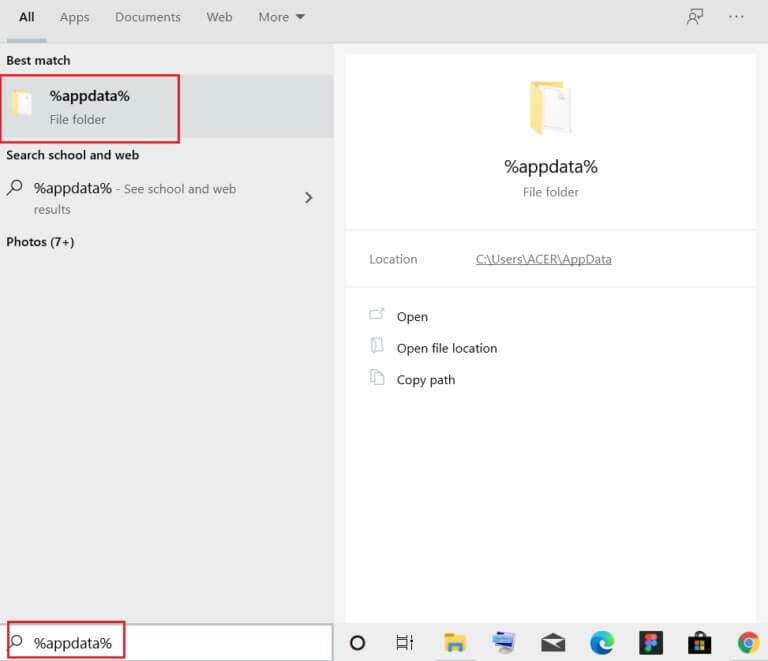
2. 右键单击文件夹 起源 并选择一个选项 删除 , 如下所示。
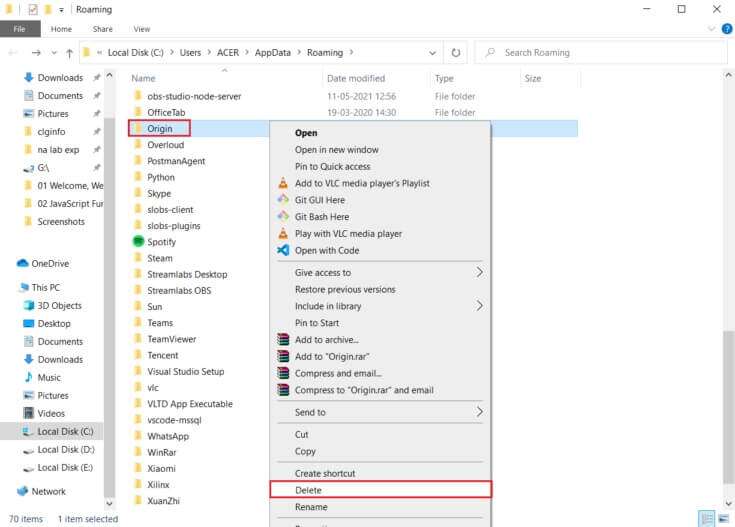
3. 按 . 键 Windows , 并键入 %programdata% ,然后单击 “打开” 移动到文件夹 ProgramData。
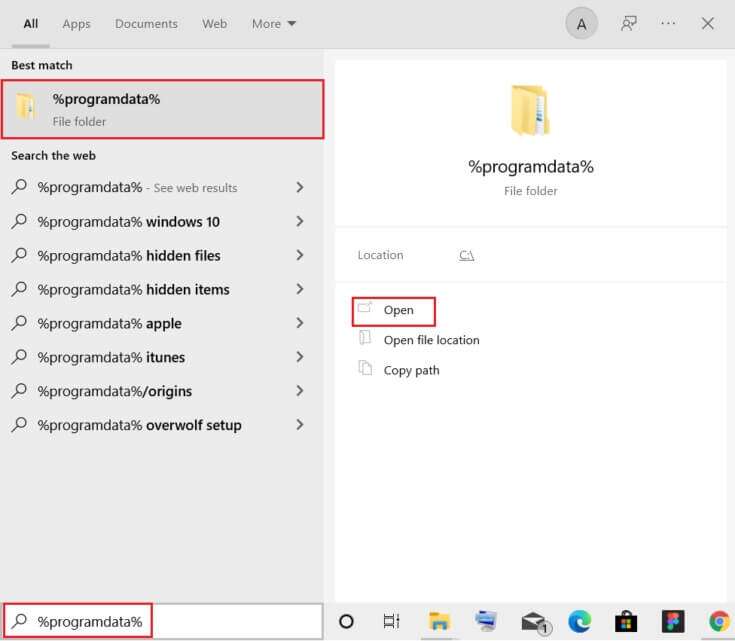
4. 现在,找到一个文件夹 起源 并删除文件夹以外的所有文件 本地内容 因为它包含 所有游戏数据。
5. 最后,重新启动计算机并检查问题是否解决。
方法 XNUMX:更新 .NET Framework
PC 中的 .NET 框架对于流畅运行现代游戏和应用程序至关重要。 许多游戏都具有 .NET 框架的自动更新功能,因此它们会在更新待定时定期更新。 相反,如果您的计算机需要更新,您可以手动安装最新版本的 .NET 框架,如下所示,以修复 Origin 9:0 错误代码。
1.检查新的软件更新 NET框架。 的 微软官网.
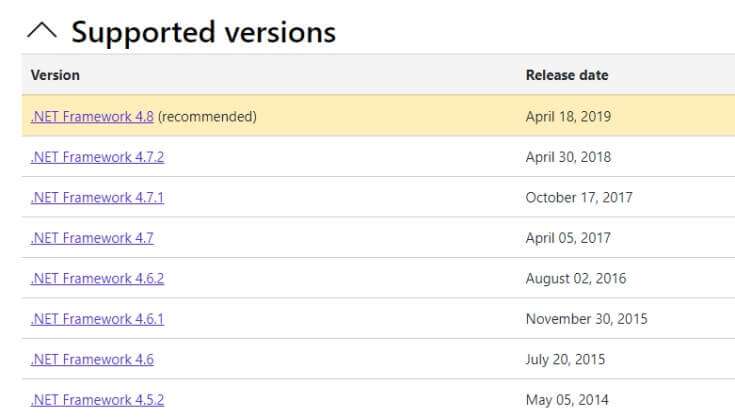
2. 如果有任何更新,请点击 对应/推荐链接 然后点击下载选项 .NET Framework 4.8 运行时。
备注: 不要单击下载 .NET Framework 4.8 开发人员包,因为它是开发人员使用的。
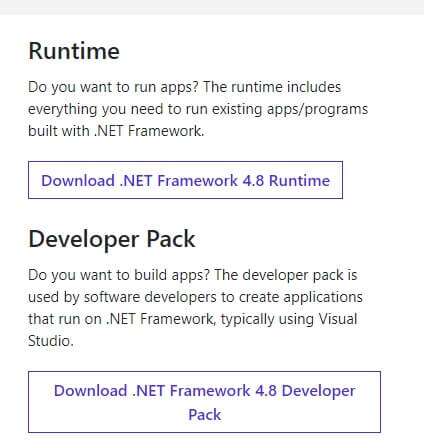
3.运行下载的文件并按照屏幕上的说明进行安装 NET框架。 在您的 Windows PC 上成功。
方法四:开启应用管理服务
应用程序管理服务负责监视和发布补丁、更新应用程序,并提供多种方式在您的 Windows 10 PC 上打开应用程序。它执行所有程序的枚举请求、安装和删除。 禁用后,无法为任何应用安装某些更新。 因此,请确保按照以下步骤在您的 PC 上启用它:
1. 启动对话框 “就业” 按我的键 Windows + R的.
2.类型 SERVICES.MSC , 然后按 . 键 输入 启动一个窗口 服务。
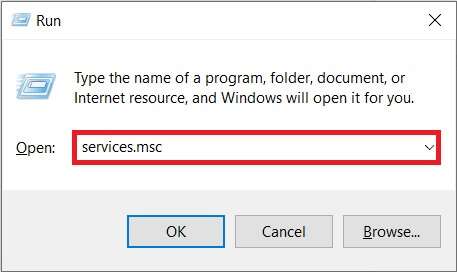
3.在这里,双击服务 .دارةالتطبيقات。
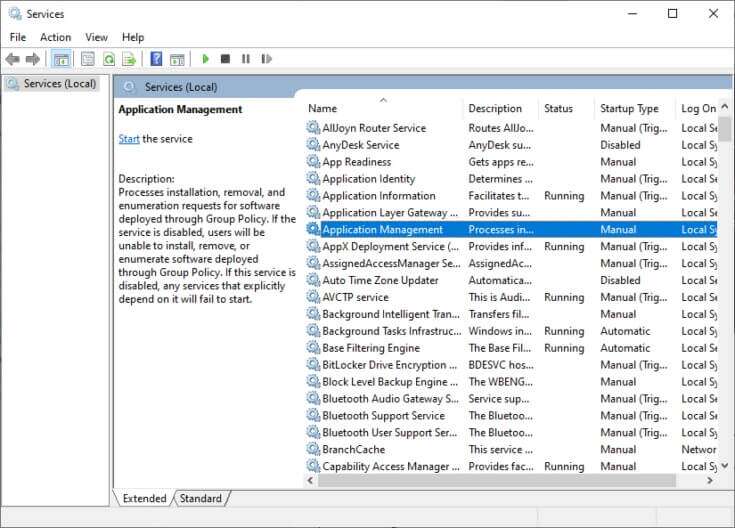
4. 然后,在常规选项卡上,将启动类型设置为 自动的 如图所示。
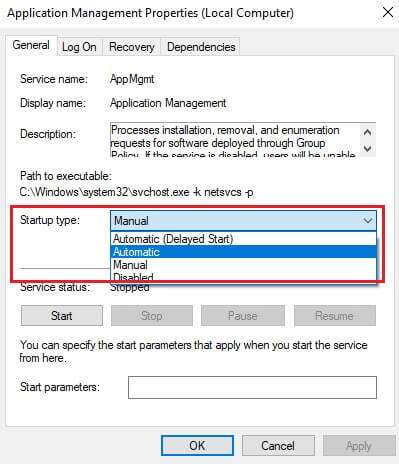
5.如果服务停止,点击按钮 开始。 F
6.最后点击 “应用” > “确定” 保存 变化。
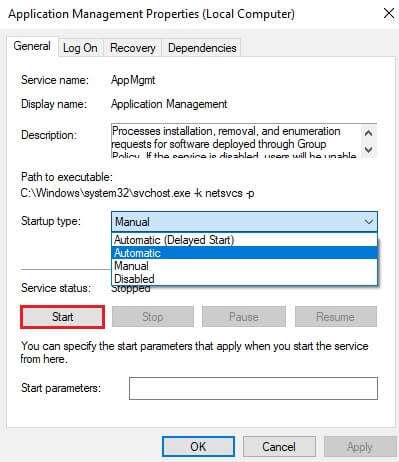
方法 XNUMX:解决 Windows Defender 防火墙冲突
Windows 防火墙充当系统中的过滤器。 有时,出于安全原因,Windows 防火墙会阻止程序。 建议添加或禁用防火墙例外以修复 Origin 9:0 Windows 10 错误。
选项 1:允许 起源 通过 Windows 防火墙
1.类型 控制板 并在 Windows 搜索栏中搜索并单击 打开。
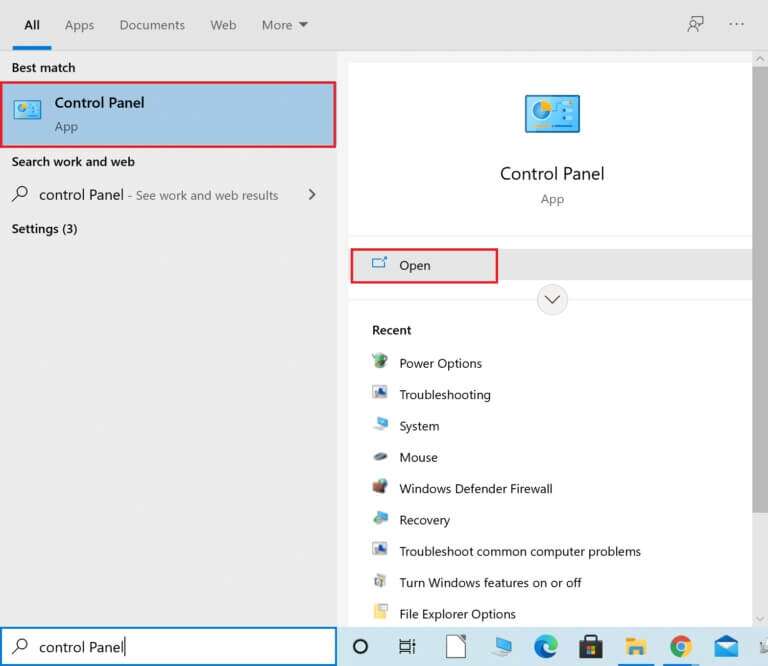
2.在这里,设置 查看方式: > 大图标 然后点击 Windows Defender 防火墙 للمتابعة。
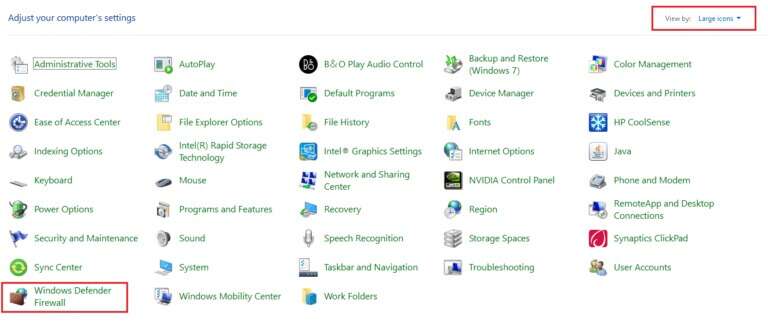
3. 接下来,点击 允许应用或功能 通过 Windows Defender 防火墙。
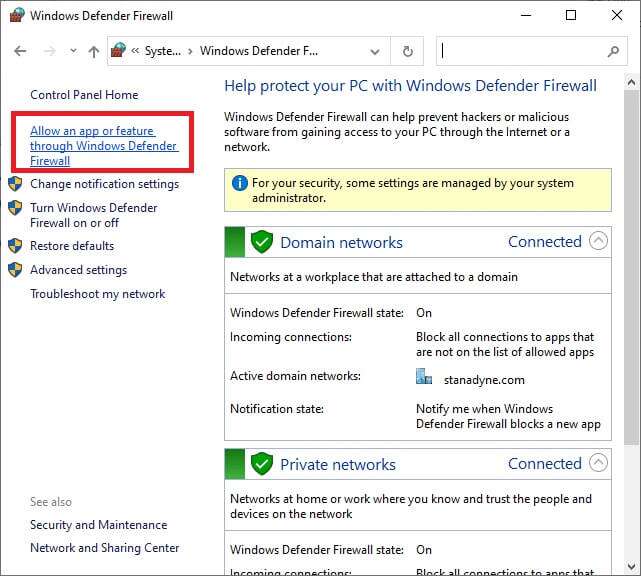
4A。 通过选中域、私有和公共复选框来查找并允许 Origin 通过防火墙。
备注: 我们在下面展示了 Microsoft 桌面应用程序安装程序作为示例。
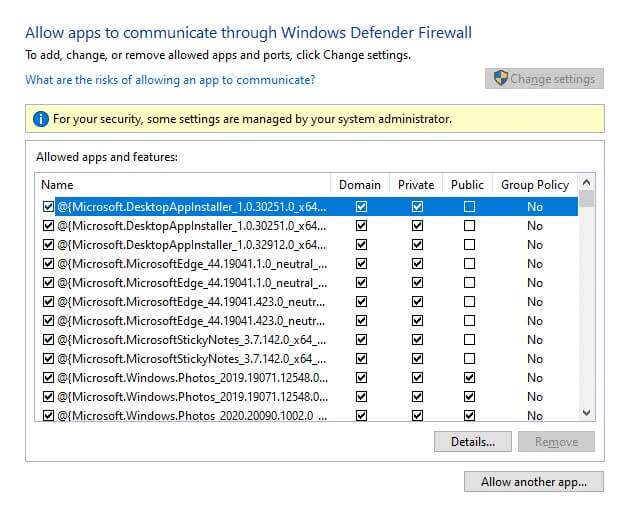
4 乙。 或者,您可以单击按钮 “允许另一个应用程序...” 浏览并将 Origin 添加到列表中。 然后选中与之对应的框。
5. 最後,點擊 “行” 保存 变化。
选项 2:暂时禁用 Windows Defender 防火墙(不推荐)
由于禁用防火墙会使您的系统更容易受到恶意软件或病毒攻击,因此如果您选择这样做,请务必在解决问题后立即启用它。 在此处阅读有关如何禁用 Windows 10 防火墙的指南。
方法六:去除第三方杀毒干扰(如适用)
在某些情况下,受信任的设备也无法打开第三方防病毒软件。 极其严格的安全设置不允许您的游戏与服务器建立连接。 要解决 Origin 9:0 错误代码,您可以暂时禁用 Windows 计算机中的第三方防病毒软件。
备注: 我们已将 Avast Antivirus 作为此方法中的示例。 对其他防病毒程序执行类似的步骤。
1. 转到图标 مكافحةالفيروسات 在任务栏中并右键单击它。
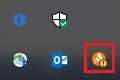
2. 现在,选择一个选项 Avast 装甲控制。
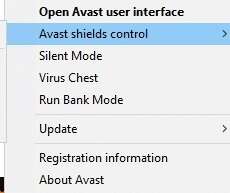
3. 根据您的方便选择任何给定选项:
- 禁用 10 分钟
- 禁用 1 小时
- 或禁用直到计算机重新启动
- 永久禁用
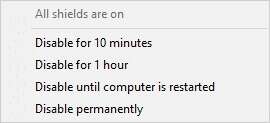
4. 确认屏幕提示并重啟你的電腦.
备注: 在 Origin 上玩完游戏后,转到防病毒菜单并单击“运行”以重新激活防护罩。
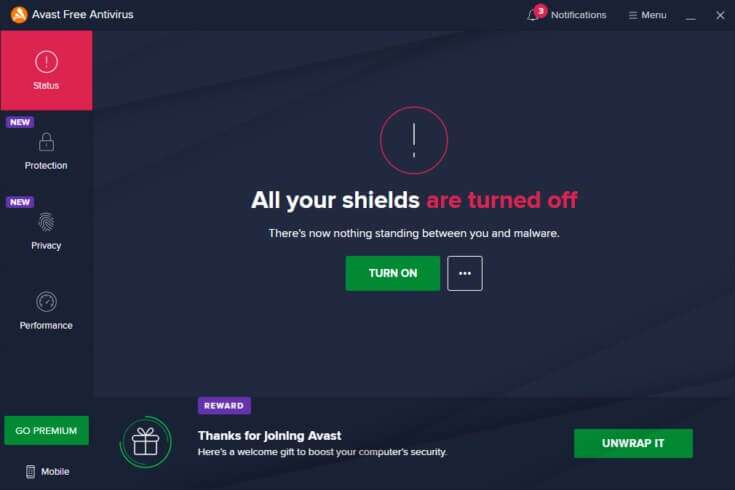
方法 XNUMX:在安全模式下卸载冲突的应用程序
如果您在安全模式下没有遇到任何错误代码,则表示第三方应用程序或杀毒软件正在与该应用程序发生冲突。 要确定这是否是错误代码 9.0 背后的原因,我们需要在带网络的安全模式下打开 Origin。 按照我们的指南 在 Windows 10 中启动到安全模式. 接下来,按照下面提到的说明卸载冲突的应用程序:
1. 按 . 键 Windows , 并键入 التطبيقاتوالميزات ,然后单击 打开。
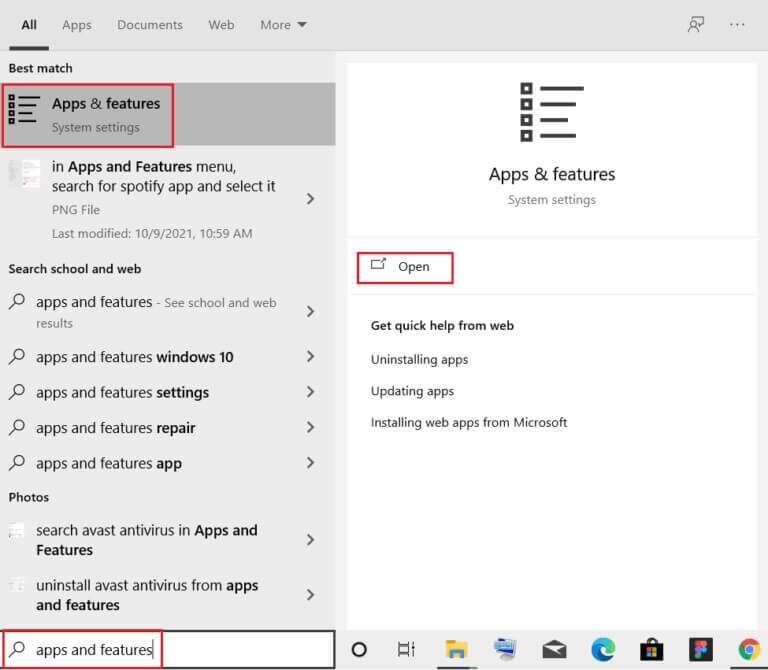
2. 单击有冲突的应用程序(例如 Crunchyroll)并选择一个选项 ءلغاءالتثبيت , 如下所示。
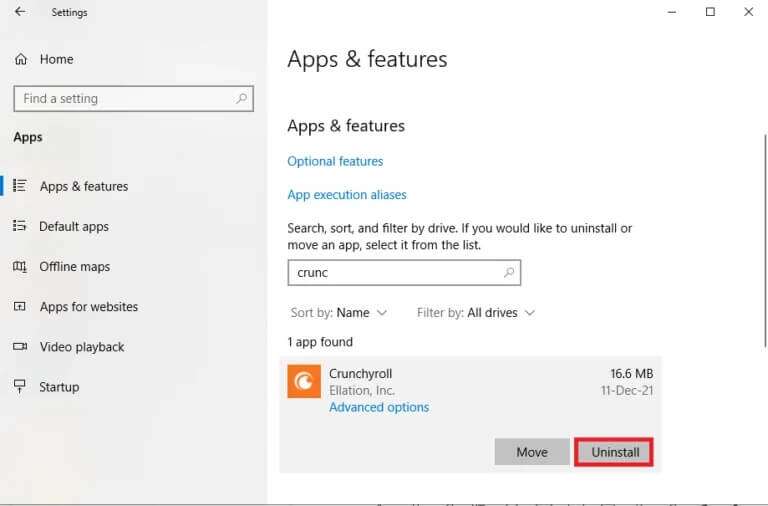
3. 點擊 “卸载” 再次确认这一点并按照屏幕上的说明完成卸载过程。
4. 最后,重新启动计算机并检查错误代码是否存在。 如果是这样,请尝试下一个解决方案。
方法 8:重新安装 Origin
如果这些方法都没有帮助您,请尝试卸载该程序并重新安装。 当应用程序从系统中完全卸载并重新安装时,可以解决与软件相关的任何常见故障。 以下是修复 Origin 9:0 错误代码的一些步骤。
1. 开启 التطبيقاتوالميزات 从酒吧 窗口搜索 如方法 7 所述。
2. 在此列表字段的搜索中找到原点。
3.然后选择 起源 并单击 . 按钮 卸载 精选精选。
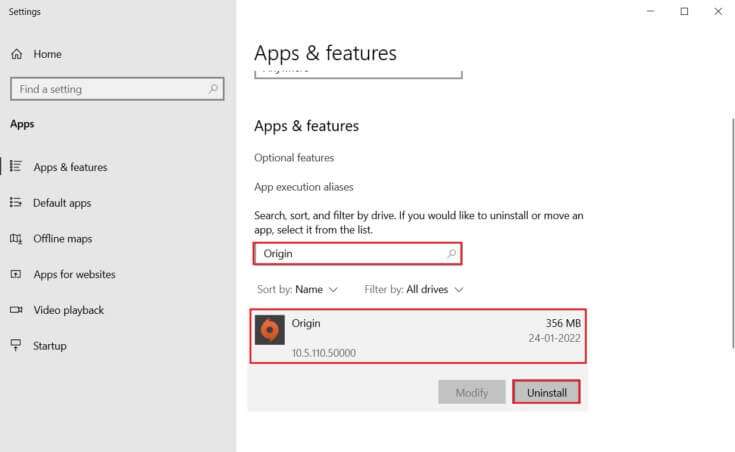
4. 再次点击 “卸载” للتأكيد。
5. 现在,单击按钮 “卸载” 在处理器中 原点卸载。
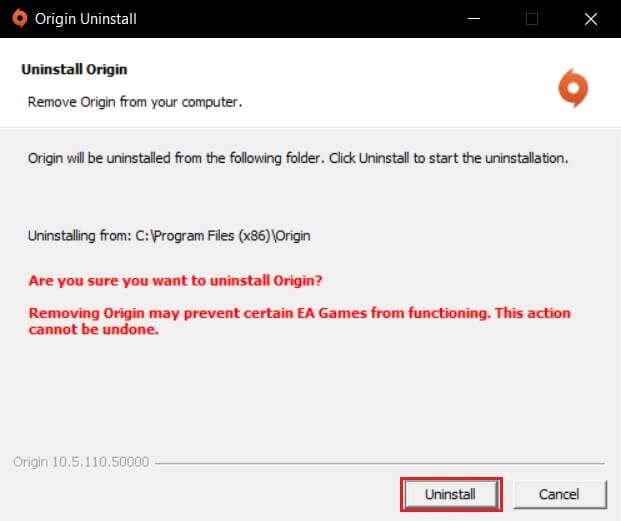
6.等待卸载Origin的过程完成。
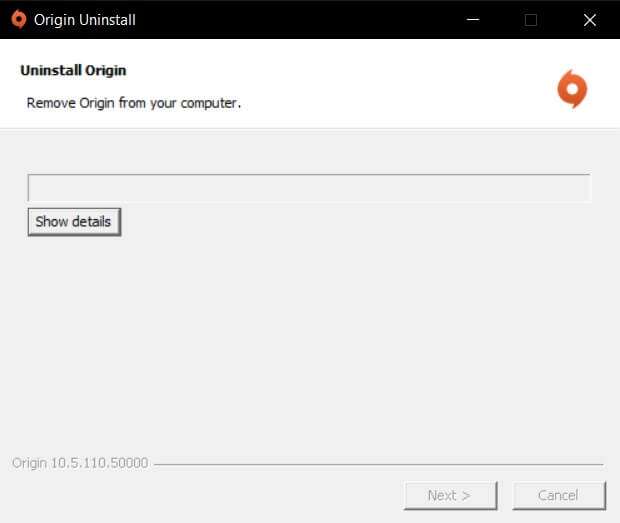
7. 最後,點擊 “结尾” 要完成卸载过程,然后重新启动系统。
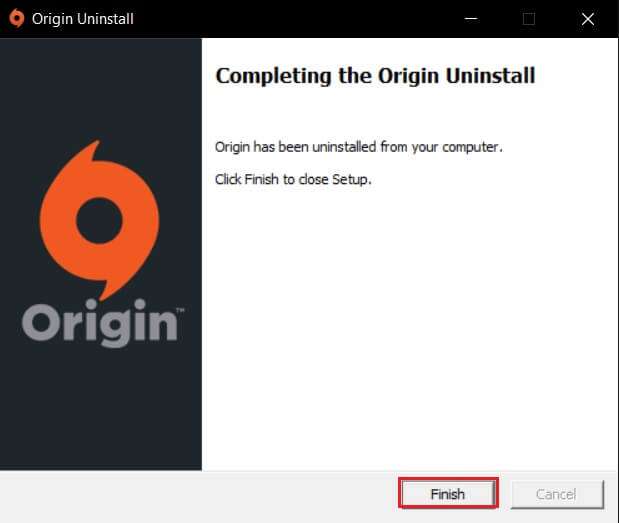
8. 下载 起源 的 他的官方网站 通过单击按钮 “为 Windows 下载” , 如图所示。
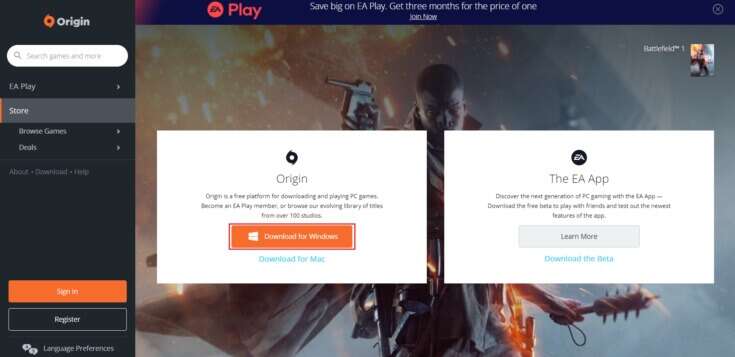
9. 等待下载完成并双击运行下载的文件。
10. 在这里,点击 安装原点 如图所示。
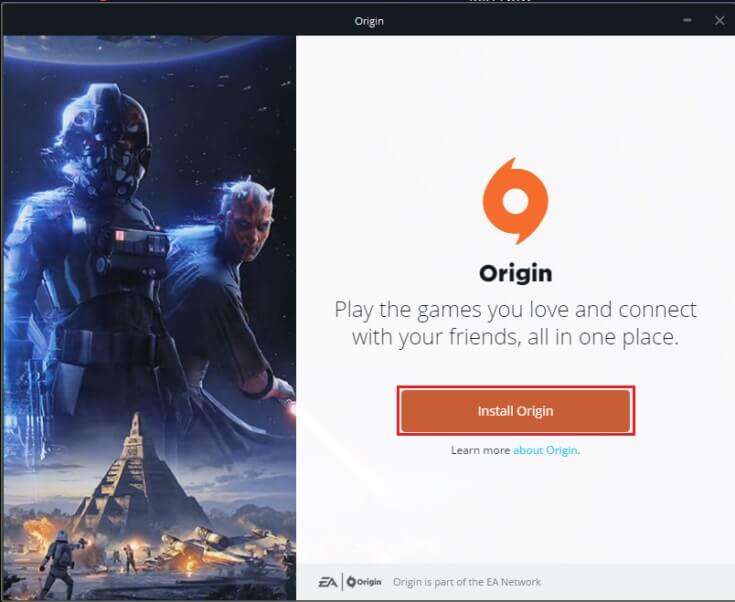
11. 选择安装位置...并根据您的要求修改其他选项。
12.接下来,检查最终用户许可协议以接受它并单击 “追踪” 如下所示。
13. 将安装最新版本的. 起源 如图所示。
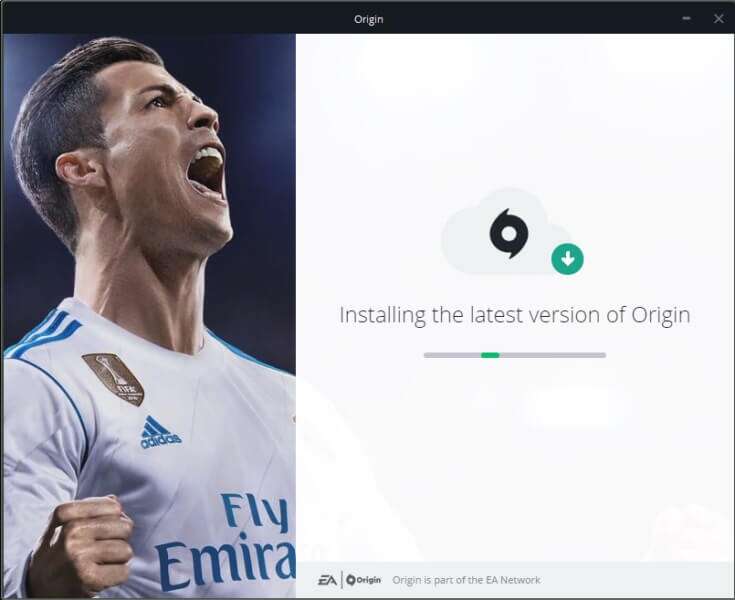
14. 登录您的 EA 帐户并开始游戏!
我们希望您能够学习如何修复 Windows 9 台式机/笔记本电脑中的 Origin 0:10 错误代码。让我们知道哪种方法最适合您。 此外,如果您对本文有任何疑问/建议,请随时将它们留在评论部分。